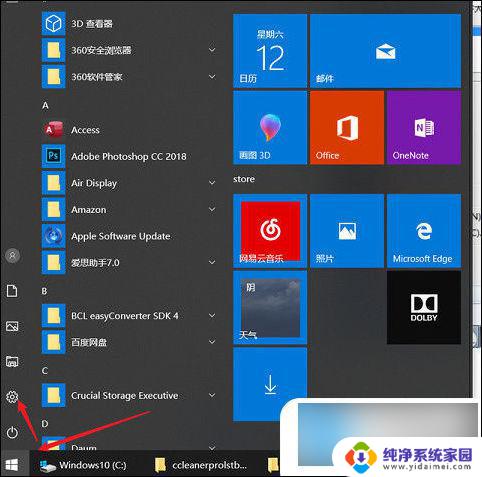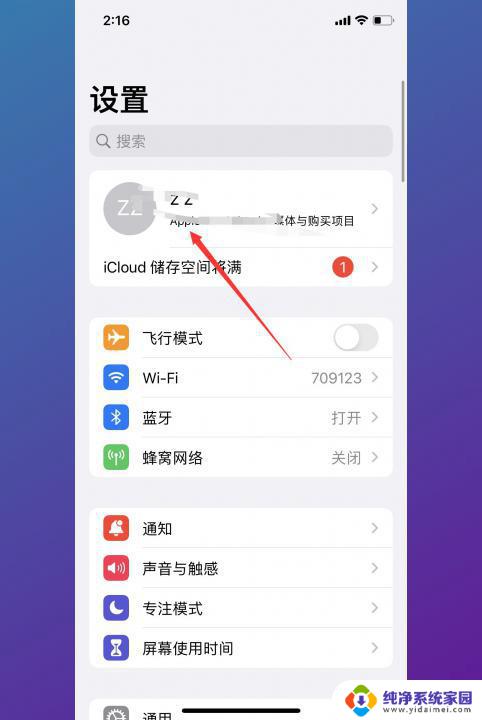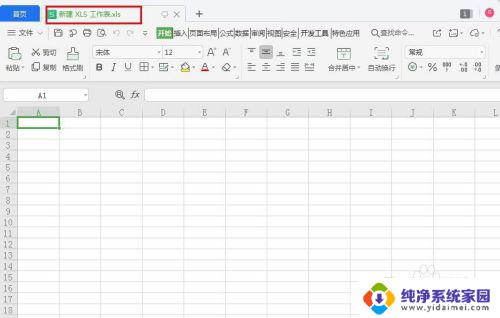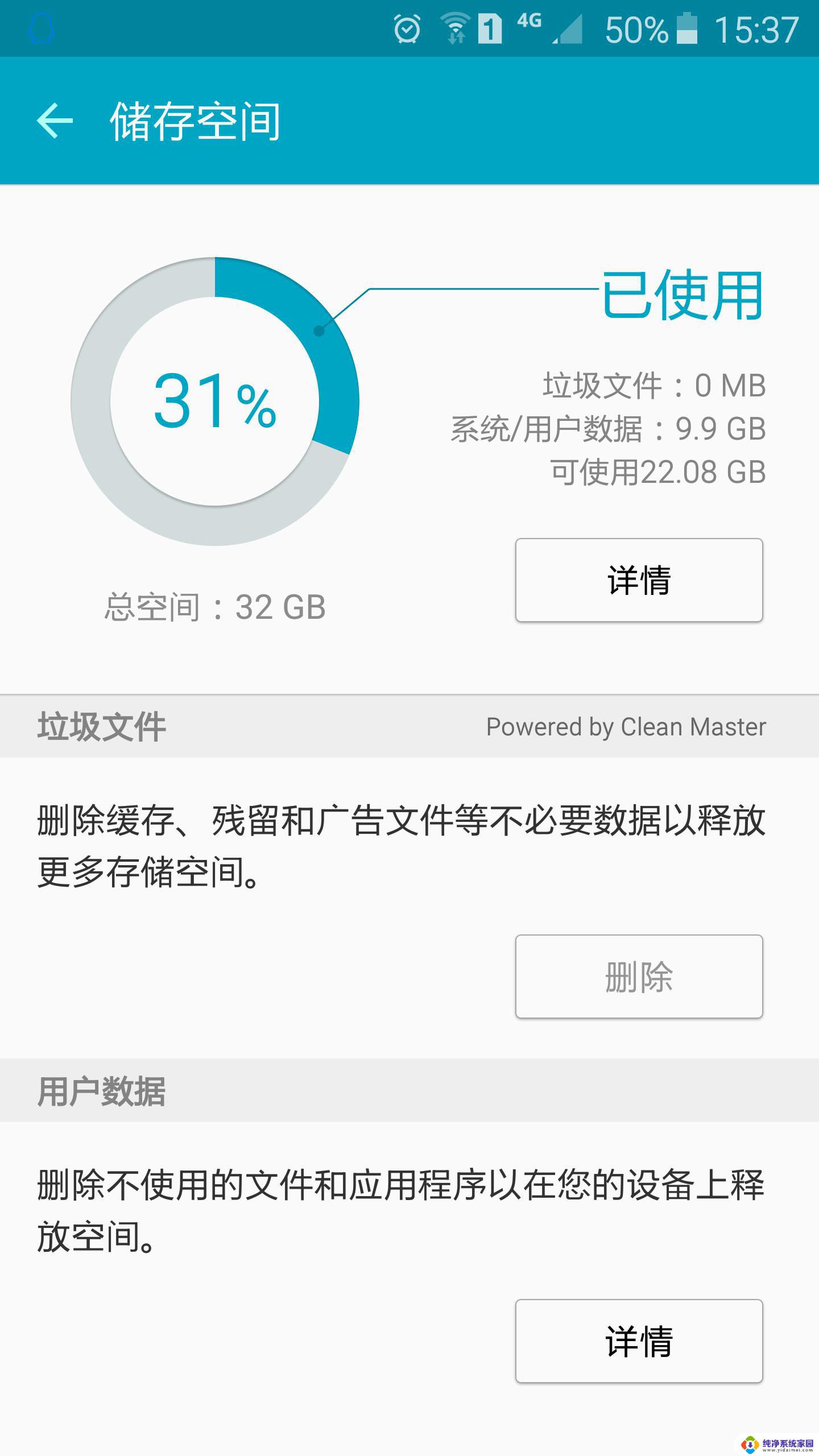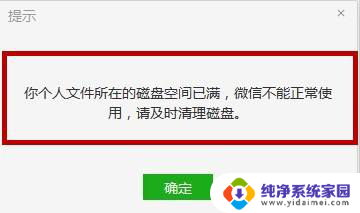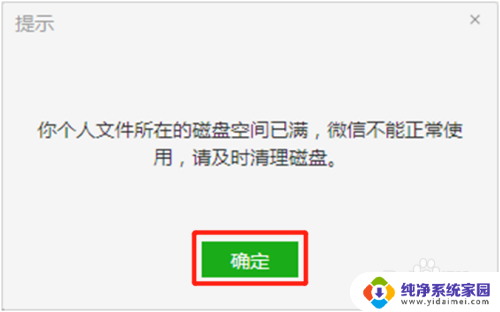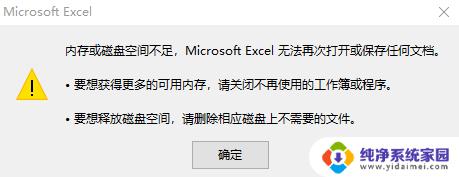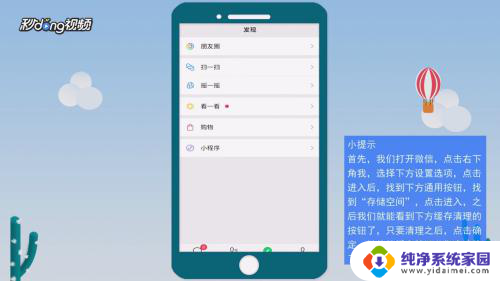微信提示内存不足,但手机仍有内存 如何清理微信储存空间不足
随着智能手机的普及,微信已成为人们日常生活中不可或缺的通讯工具,随着我们在微信上收发消息、传输文件的增多,手机的内存空间往往会面临不足的问题。尽管手机的存储空间仍有剩余,却频繁出现微信提示内存不足的情况。我们应该如何有效地清理微信的储存空间,以解决这一问题呢?本文将为大家介绍几种简单而实用的方法,帮助您有效地解决微信储存空间不足的困扰。
操作方法:
1.第一步先打开微信了,然后进行下一步的操作。

2.其实微信上就有自带的清理功能,在设置里。之前说过其实微信上好多操作都要在设置里完成,这次也不例外。使用微信自带的清理功能,当然是得先打开微信,找到”设置“,点开并找到“通用”
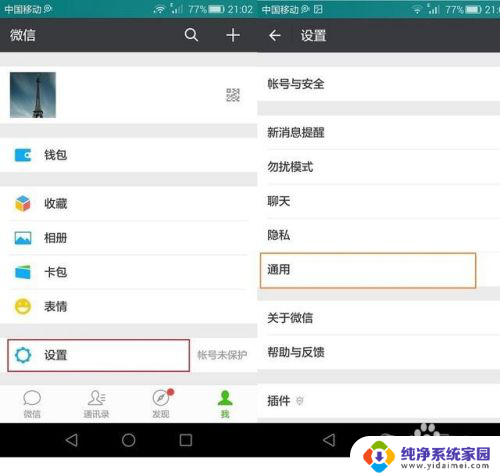
3.点开“通用”就会有些关于微信缓存的功能,能看到最下面有一个“微信储存空间”。没错就是它,打开后能看到你的微信储存的信息占你手机内存的多少,我的都有1.4GB。我都没怎么看视频的了。然后点管理微信储存空间。
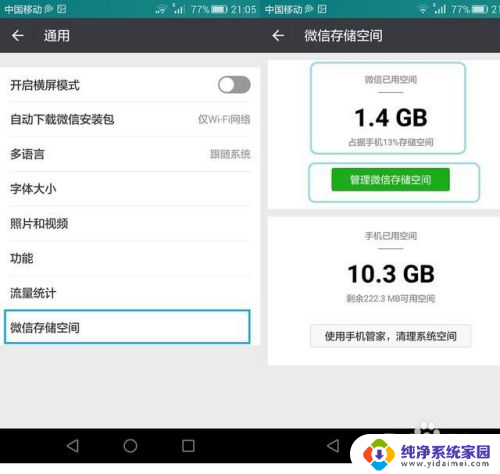
4.就能看到你的聊天数据,然后点那个“管理当前微信账号聊天数据”。看到这别担心,我不会教你去删除全部聊天记录的,只是去删除一些不重要的聊天记录的。打开后就会发现每个聊天都有很多的缓存。
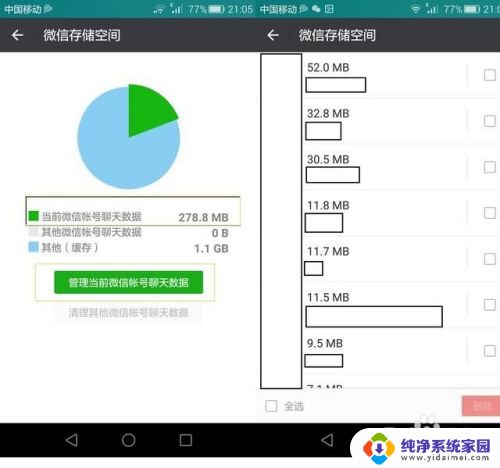
5.点开其中一个聊天的界面,就会发现聊天时储存的图片啊。小视频啊,可以选择不要的进行删除,可以一个一个地删也可以全选的删除。
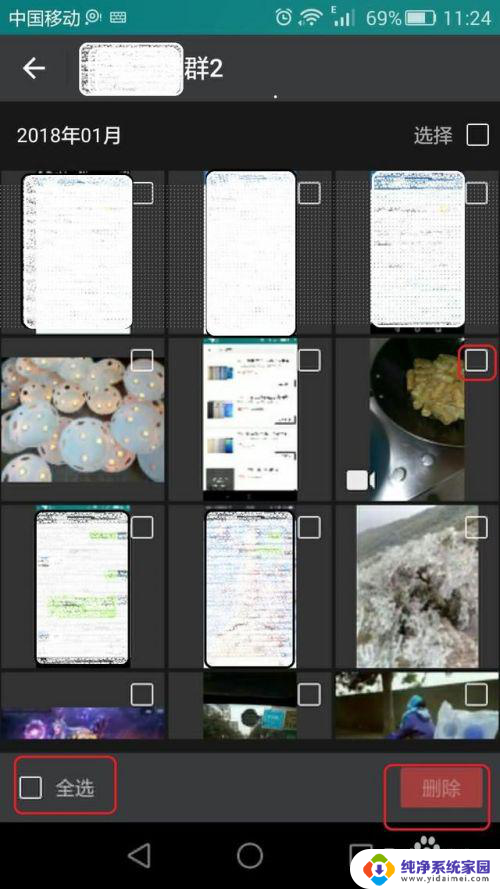
以上就是微信提示内存不足,但手机仍有内存的全部内容,如果有不清楚的用户,可以参考以上步骤进行操作,希望对大家有所帮助。